Контебан — это троян удаленного доступа, который после успешного проникновения манипулирует системными функциями для выполнения вредоносных действий. Хотя фактическая цель этого вируса остается неясной, такие вредоносные программы имеют тенденцию вызывать цепные инфекции.
Это означает, что Conteban может действовать как «черный ход», через который можно занести другие вирусы, такие как программы-вымогатели. Программы-вымогатели — это разрушительные вредоносные программы, которые обычно шифруют хранящиеся в системе данные и шантажируют жертв, заставляя их платить деньги за их возврат.
Кроме того, многие разработчики троянских инфекций также стремятся извлечь ценную информацию (например, пароли, логины, банковские учетные данные и т. д.). Таким образом, эти данные могут быть использованы для мошеннических финансовых операций, что подвергает средства и конфиденциальность пользователей серьезному риску. Однако иногда существует программное обеспечение, ошибочно помечаемое как Trojan-Win32/Conteban различными антивирусными ядрами, включая родной Защитник Windows. Эти ложные срабатывания происходят довольно часто и могут возникать при запуске или установке стороннего файла, загруженного из Интернета. Если вы подозреваете, что ваша система действительно заражена, или сомневаетесь в достоверности скачанного файла, рекомендуем воспользоваться нашим руководством, чтобы убедиться, что вашему ПК ничего не угрожает.
Что такое ТРОЯН?

Как Conteban Trojan заразил ваш компьютер
Трояны ничем не отличаются от того, как распространяются другие вредоносные программы. Многие инфекции могут быть замаскированы под «важные» или «срочные» вложения в спам-сообщениях электронной почты.
Такие сообщения, как правило, выдают себя за законные и популярные источники, такие как налоговые органы, банки, службы доставки, уведомления об обновлении продуктов и т. д. Таким образом киберпреступники не позволяют неопытным пользователям думать, что они подозрительны, и побуждают их открывать вложения (Word, Excel, PDF, ZIP, RAR, файлы JavaScript и т. д.) или ссылки. Вредоносные ссылки могут привести пользователей на внешние страницы с просьбой загрузить что-то вредоносное.
Что бы это ни было, запросы на встречи с такими сообщениями, скорее всего, будут перенаправлены при заражении вредоносным ПО. Вот почему рекомендуется избегать таких сообщений или даже удалять их. Обратите внимание, что распространение вредоносных программ не ограничивается только этим — могут быть задействованы и другие векторы — незащищенная конфигурация RDP, кейлоггеры, веб-инъекции, поддельные установщики/обновления программного обеспечения и так далее. Чтобы в будущем лучше защититься от таких угроз и каналов их распространения, мы рекомендуем вам прочитать нашу статью. Существует много полезной информации, из которой вы потенциально можете извлечь пользу.
САМЫЙ ОПАСНЫЙ ВИРУС НА АНДРОИД
- Скачать Контебан инструмент для удаления
- Используйте Средство удаления вредоносных программ для Windows, чтобы удалить Контебан
- Используйте Autoruns для удаления Контебан
- Файлы, папки и ключи реестра Контебан
- Другие псевдонимы Контебан
- Как защититься от таких угроз, как Контебан
Скачайте утилиту для удаления
Чтобы полностью удалить Conteban, мы рекомендуем вам использовать SpyHunter. Он может помочь вам удалить файлы, папки и ключи реестра Conteban и обеспечивает активную защиту от вирусов, троянов, бэкдоров. Пробная версия SpyHunter предлагает сканирование на вирусы и однократное удаление БЕСПЛАТНО.
Скачать альтернативную утилиту для удаления
Чтобы полностью удалить Conteban, мы рекомендуем вам использовать Malwarebytes Anti-Malware. Он обнаруживает и удаляет все файлы, папки и ключи реестра Conteban и несколько миллионов других вредоносных программ, таких как вирусы, трояны, бэкдоры.
Удалить Conteban вручную
Ручное удаление Conteban неопытными пользователями может стать сложной задачей, поскольку он не создает записей в «Установке и удалении программ» панели управления, не устанавливает расширения браузера и использует случайные имена файлов. Однако в системе Windows есть предустановленные инструменты, позволяющие обнаруживать и удалять вредоносное ПО без использования сторонних приложений. Одним из них является средство удаления вредоносных программ Windows. Он поставляется с Центром обновления Windows в Windows 11, 10, 8. 8.1. Для более старой операционной системы вы можете скачать его здесь: 64-разрядная версия | 32-разрядная версия.
Удалить Conteban с помощью средства удаления вредоносных программ Windows
- Тип mrt в поле поиска рядом с Меню Пуск.
- Run MRT нажав на найденное приложение.
- Нажмите Следующая кнопку.
- Выберите один из режимов сканирования Быстрая проверка, Полная проверка, Выборочная проверка (Полная проверка лучше).
- Нажмите Следующая кнопку.
- Нажмите на Показать подробные результаты проверки ссылку для просмотра сведений о сканировании.
- Нажмите Завершить кнопку.
Удалить Conteban с помощью Autoruns
Conteban часто настраивается для запуска при запуске Windows как запись автозапуска или запланированная задача.
- Скачать Autoruns через эту ссылку.
- Распакуйте архив и запустите autoruns.exe .
- В меню «Options» включите Hide Empty Locations, Hide Microsoft Entries , и Hide Windows Entries.
- Поищите подозрительные записи со странными названиями или те, которые исходят из таких папок, как: C:\AppDataRoaming .
- Щелкните на подозрительную запись правой кнопкой мыши и выберите Удалить. Это предотвратит запуск угрозы при включении ПК.
- Переключитесь на вкладку Scheduled Tasks и сделайте то же самое.
- Чтобы удалить сами файлы, нажмите на подозрительные записи и выберите Jump to Entry…. Удалите найденные файлы или ключи реестра.
Удалить файлы, папки и ключи реестра Conteban
Контебан файлов и папок
dslss.exe
%Application Data%�EFADD19-2A94-41FB-8931-F2BBC5D61333run.dat
%User Profile%catsrvcatsrv.vbs
%Application Data%�EFADD19-2A94-41FB-8931-F2BBC5D61333task.dat
%All Users Profile%MicrosoftNetworkDownloaderqmgr1.dat
%AppDataLocal%MicrosoftMedia PlayerCurrentDatabase_372.wmdb
%Program Files%DSL Subsystemdslss.exe
%All Users Profile%MicrosoftWindowsDRMv3ks.sec
%All Users Profile%MicrosoftWindowsDRMdrmstore.hds
%All Users Profile%MicrosoftNetworkDownloaderqmgr0.dat
%Application Data%�EFADD19-2A94-41FB-8931-F2BBC5D61333Logs
%Program Files%DSL Subsystem
%Windows%ServiceProfilesNetworkServiceAppDataLocalMicrosoft
%Windows%ServiceProfilesNetworkServiceAppDataLocalMicrosoftWindowsCaches
%Application Data%�EFADD19-2A94-41FB-8931-F2BBC5D61333Logs
%All Users Profile%MicrosoftWindowsCaches
%User Profile%catsrv
%Application Data%�EFADD19-2A94-41FB-8931-F2BBC5D61333
.exe
Ключи реестра Conteban
HKEY_CURRENT_USERSoftwareMicrosoftWindowsCurrentVersionRun
DSL Subsystem = «%Program Files%DSL Subsystemdslss.exe»
Псевдонимы Conteban
Trojan:Script/Conteban.A!ml, Trojan Win32/Conteban.B!ml, Trojan.VBS.CONTEBAN.A, Trojan.Win32.CONTEBAN.USXVPK519, Trojan-AitInject.aq, Backdoor.MSIL.NanoBot.axmj
Как защититься от таких угроз, как Conteban, в будущем

Стандартная защита Windows или любой достойный сторонний антивирус (Norton, Avast, Kaspersky) должны обнаруживать и удалять Conteban. Однако, если вы заразились Conteban с помощью существующего и обновленного программного обеспечения безопасности, вы можете рассмотреть возможность его изменения. Чтобы чувствовать себя в безопасности и защитить свой компьютер от Conteban на всех уровнях (браузер, вложения электронной почты, сценарии Word или Excel, файловая система), мы рекомендуем ведущего поставщика решений для интернет-безопасности — BitDefender. Его решения как для домашних, так и для бизнес-пользователей оказались одними из самых передовых и эффективных. Выберите и получите защиту BitDefender с помощью кнопки ниже:
Похожие страницы:
- Тэги
- удалить conteban
- удалить conteban троян
- удалить троян win32/conteban.a
Источник: www.bugsfighter.com
Удаление Trojan.Win32
Предоставить: ![]()
![]()
Руководство по удалению Trojan.Win32
Trojan.Win32 является вредоносные инфекции, которая используется злоумышленниками для того, чтобы украсть ваши личные данные и коррумпированной системы. Угроза способен ваш компьютер без вашего уведомления и избежать обнаружения для длительного периода времени.
Троянец использует различные обманные уловки для того, чтобы распространилась в Интернете, однако, есть несколько стратегий, которые он использует более часто, чем другие. Один из них в заражении компьютеров через взломанный или ненадежных веб-сайтов и другой прибудет в ваш почтовый ящик в виде спама электронной почты с вложением, злокачественных. Независимо от того, как вы в конечном итоге с паразита вам необходимо удалить Trojan.Win32 как можно скорее.
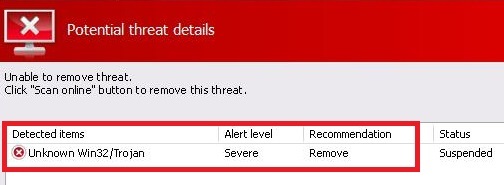 Как работает Trojan.Win32?
Как работает Trojan.Win32?
Когда Trojan.Win32 входит в ваш компьютер, он начинает, вызывает проблемы. Он начинает загрузку вредоносных файлов на ваш компьютер и установки вредоносных программ без вашего разрешения. Он также отключает брандмауэр Windows и других программ, связанных с безопасностью.
Вы заметите других нежелательных симптомов, после его прибытия также включая сбои и замерзает из системы, крайне медленный интернет связь и компьютер перестает отвечать на запросы и поврежденных программ и файлов, и т.д. Троянец может также повлиять на ваш онлайн просмотра. Он может изменить параметры обозревателя, например домашней страницы, новую вкладку и поставщика поиска по умолчанию. Он также может вставить поддельные объявления в вашем браузере и перенаправить вас на небезопасных сайтов. Если вы хотите, чтобы устранить все из этих симптомов, вам придется удалить Trojan.Win32 и его соответствующих вредоносных программ без колебаний.
Вы должны прекратить Trojan.Win32 не только потому, что оно нарушает полностью ваш компьютер работает, но и потому, что он может украсть ваши личные данные. Паразит может войти нажатия клавиш и отправлять собранную информацию на удаленный сервер. Разумеется если ваши финансовые детали и другие личные данные попадут в чужие руки, вы можете понести серьезные последствия, включая кражи, потери денег и так далее.
Как удалить Trojan.Win32?
Чем раньше вы устранить Trojan.Win32 с вашего компьютера, тем лучше. Поскольку это сложный злокачественных инфекции, вы не сможете удалить Trojan.Win32 вручную, если вы достигли знания системы. Что вы должны сделать вместо этого это осуществить мощный анти вредоносного инструмент, который будет автоматически очистить вашу систему.
Вы можете скачать средство предупреждения и удаления вредоносных программ с нашей страницы. После того, как установить и запустить его, утилита будет выполнять сканирование системы и обнаружить все вредоносные компоненты присутствует на вашем компьютере. Затем он будет удалить Trojan.Win32 наряду с другими угрозами без каких-либо затруднений. Помимо удаления Trojan.Win32 анти вредоносного инструмент также предоставит вам целый ряд других полезных функций, включая онлайн защиты в реальном времени, так что вам не придется беспокоиться о заражение компьютера с аналогичными паразитами Интернет снова.
Offers
Скачать утилиту to scan for Удаление Trojan.Win32 Use our recommended removal tool to scan for Удаление Trojan.Win32. Trial version of provides detection of computer threats like Удаление Trojan.Win32 and assists in its removal for FREE. You can delete detected registry entries, files and processes yourself or purchase a full version.
More information about SpyWarrior and Uninstall Instructions. Please review SpyWarrior EULA and Privacy Policy. SpyWarrior scanner is free. If it detects a malware, purchase its full version to remove it.
Quick Menu
- Step 1. Удалить Удаление Trojan.Win32 и связанные с ним программы.
- Устранить Удаление Trojan.Win32 из Windows 8
- Стереть Удаление Trojan.Win32 в Windows 7
- Удалить Удаление Trojan.Win32 в Windows XP
- Убрать Удаление Trojan.Win32 из Mac OS X
- Устраните ненужные расширения из Internet Explorer
- Стереть Удаление Trojan.Win32 из Google Chrome
- Удалить Удаление Trojan.Win32 из Mozilla Firefox
- Уберите Удаление Trojan.Win32 из Safari (Mac OS X)
Step 1. Удалить Удаление Trojan.Win32 и связанные с ним программы.
Устранить Удаление Trojan.Win32 из Windows 8
В нижнем левом углу экрана щекните правой кнопкой мыши. В меню быстрого доступа откройте Панель Управления, выберите Программы и компоненты и перейдите к пункту Установка и удаление программ.

Стереть Удаление Trojan.Win32 в Windows 7
Нажмите кнопку Start → Control Panel → Programs and Features → Uninstall a program.

Удалить Удаление Trojan.Win32 в Windows XP
Нажмите кнопк Start → Settings → Control Panel. Найдите и выберите → Add or Remove Programs.

Убрать Удаление Trojan.Win32 из Mac OS X
Нажмите на кнопку Переход в верхнем левом углу экрана и выберите Приложения. Откройте папку с приложениями и найдите Удаление Trojan.Win32 или другую подозрительную программу. Теперь щелкните правой кнопкой мыши на ненужную программу и выберите Переместить в корзину, далее щелкните правой кнопкой мыши на иконку Корзины и кликните Очистить.

Step 2. Удалить Удаление Trojan.Win32 из вашего браузера
Устраните ненужные расширения из Internet Explorer
- Нажмите на кнопку Сервис и выберите Управление надстройками.

- Откройте Панели инструментов и расширения и удалите все подозрительные программы (кроме Microsoft, Yahoo, Google, Oracle или Adobe)

- Закройте окно.
Измените домашнюю страницу в Internet Explorer, если она была изменена вирусом:
- Нажмите на кнопку Справка (меню) в верхнем правом углу вашего браузера и кликните Свойства браузера.

- На вкладке Основные удалите вредоносный адрес и введите адрес предпочитаемой вами страницы. Кликните ОК, чтобы сохранить изменения.

Сбросьте настройки браузера.
- Нажмите на кнопку Сервис и перейдите к пункту Свойства браузера.

- Откройте вкладку Дополнительно и кликните Сброс.

- Выберите Удаление личных настроек и нажмите на Сброс еще раз.

- Кликните Закрыть и выйдите из своего браузера.

- Если вам не удалось сбросить настройки вашего браузера, воспользуйтесь надежной антивирусной программой и просканируйте ваш компьютер.
Стереть Удаление Trojan.Win32 из Google Chrome
- Откройте меню (верхний правый угол) и кликните Настройки.

- Выберите Расширения.

- Удалите подозрительные расширения при помощи иконки Корзины, расположенной рядом с ними.

- Если вы не уверены, какие расширения вам нужно удалить, вы можете временно их отключить.

Сбросьте домашнюю страницу и поисковую систему в Google Chrome, если они были взломаны вирусом
- Нажмите на иконку меню и выберите Настройки.

- Найдите «Открыть одну или несколько страниц» или «Несколько страниц» в разделе «Начальная группа» и кликните Несколько страниц.

- В следующем окне удалите вредоносные страницы и введите адрес той страницы, которую вы хотите сделать домашней.

- В разделе Поиск выберите Управление поисковыми системами. Удалите вредоносные поисковые страницы. Выберите Google или другую предпочитаемую вами поисковую систему.


Сбросьте настройки браузера.
- Если браузер все еще не работает так, как вам нужно, вы можете сбросить его настройки.
- Откройте меню и перейдите к Настройкам.

- Кликните на Сброс настроек браузера внизу страницы.

- Нажмите Сброс еще раз для подтверждения вашего решения.

- Если вам не удается сбросить настройки вашего браузера, приобретите легальную антивирусную программу и просканируйте ваш ПК.
Удалить Удаление Trojan.Win32 из Mozilla Firefox
- Нажмите на кнопку меню в верхнем правом углу и выберите Дополнения (или одновеременно нажмите Ctrl+Shift+A).

- Перейдите к списку Расширений и Дополнений и устраните все подозрительные и незнакомые записи.

Измените домашнюю страницу в Mozilla Firefox, если она была изменена вирусом:
- Откройте меню (верхний правый угол), выберите Настройки.

- На вкладке Основные удалите вредоносный адрес и введите предпочитаемую вами страницу или нажмите Восстановить по умолчанию.

- Кликните ОК, чтобы сохранить изменения.
Сбросьте настройки браузера.
- Откройте меню и кликните Справка.

- Выберите Информация для решения проблем.

- Нажмите Сбросить Firefox.

- Выберите Сбросить Firefox для подтверждения вашего решения.

- Если вам не удается сбросить настройки Mozilla Firefox, просканируйте ваш компьютер с помощью надежной антивирусной программы.
Уберите Удаление Trojan.Win32 из Safari (Mac OS X)
- Откройте меню.
- Выберите пункт Настройки.

- Откройте вкладку Расширения.

- Кликните кнопку Удалить рядом с ненужным Удаление Trojan.Win32, а также избавьтесь от других незнакомых записей. Если вы не уверены, можно доверять расширению или нет, вы можете просто снять галочку возле него и таким образом временно его отключить.
- Перезапустите Safari.
Сбросьте настройки браузера.
- Нажмите на кнопку меню и выберите Сброс Safari.

- Выберите какие настройки вы хотите сбросить (часто они все бывают отмечены) и кликните Сброс.

- Если вы не можете сбросить настройки вашего браузера, просканируйте ваш компьютер с помощью достоверной антивирусной программы.
Incoming search terms:
- как удалить trojan win32 ch istilka
- trojan metel win32 2219
- TROJAN PIRANIA win32 xp
Источник: www.2-remove-virus.com
Удалить Trojan.Win32.SEPEH.gen: эффективный метод удаления
Безопасное решение для удаления Trojan.Win32.SEPEH.gen
Если ваш ПК с Windows попал в ловушку с угрозой Trojan.Win32.SEPEH.gen, и вы ищете способ ее удаления, то вы попали в нужное место. С помощью данного решения в этом руководстве вы сможете избавиться от надоедливых неприятностей с легкостью и минимальными усилиями. Вам рекомендуется следовать данной инструкции, внимательно прочитав эту статью.
Trojan.Win32.SEPEH.gen идентифицируется как опасная троянская инфекция, которая тайно проникает на ваш компьютер и вызывает множество неприятных неприятностей. Он был разработан группой кибер-хакеров с их злым умыслом и неправильными мотивами. Как только удается проникнуть внутрь, он вносит изменения в конфигурацию DNS, файл HOST и другие важные параметры.
Из-за присутствия этой жуткой вредоносной программы вам приходится сталкиваться с такими проблемами, как вялое и не отвечающее поведение ПК, появление ложных предупреждений и уведомлений, перенаправление веб-поиска и другие. Он способен отключить жизненно важные параметры, такие как диспетчер задач, панель управления, редактор реестра и многое другое. Вирус Trojan.Win32.SEPEH.gen способен заполнить экран вашего компьютера тоннами рекламы и всплывающих окон, которые показывают привлекательные предложения, предложения, скидки, коды купонов и другие. Он пытается привлечь вас к покупке некоторых спам-продуктов и услуг в Интернете.
Большинству антивирусных приложений сложно обнаружить и устранить эту угрозу из-за своей природы, чтобы изменить местоположение и имя. Он удаляет другие вредоносные программы, такие как трояны, черви, руткиты, бэкдор и другие, которые ухудшают общее функционирование ПК. Он имеет возможность отключить настройки брандмауэра и деактивирует приложение безопасности без вашего разрешения или знаний. Чтобы избежать подобных неприятностей, рекомендуется выбрать Spyhunter Anti-malware. Это помогает вам искать все зараженные предметы и уничтожает навсегда.
Полный обзор угроз Trojan.Win32.SEPEH.gen
- Название вируса: Trojan.Win32.SEPEH.gen
- Категория: Троян
- Уровень опасности: высокий
- Процесс входа: через спам или нежелательные вложения электронной почты, обмен файлами P2P, условно-бесплатное или бесплатное скачивание, посещение домена для взрослых и т. Д.
- Симптомы: ПК ведет себя вяло и ненормально, постоянно показывает ложные оповещения и уведомления, вызывает сбои или зависает проблемы и т. Д.
- Метод удаления: приложение безопасности Spyhunter поможет вам найти все вредоносные угрозы и навсегда уничтожит
Trojan.Win32.SEPEH.gen способен создавать несколько нежелательных ярлыков, дубликатов файлов или папок, которые влияют на нормальную работу ПК. Он вводит вредоносные коды в загрузочную секцию и запускается, что помогает автоматически генерировать в сетевой среде или через съемное устройство хранения. Если эта противная угроза сохранится на более длительный срок, вам, возможно, придется столкнуться с такими проблемами, как сбой или зависание компьютера, удаление важных системных файлов и многие другие. Чтобы исправить все такие проблемы, рекомендуется предпринять быстрые шаги для удаления Trojan.Win32.SEPEH.gen и других связанных с ним файлов. Худшая часть этой инфекции — это тайный запуск в фоновом режиме и сбор данных, таких как IP-адреса, номер кредитной карты, пароль социальных сайтов и т. Д.
Шаги, чтобы предотвратить вход Trojan.Win32.SEPEH.gen в будущем
Чтобы ограничить эту угрозу активацией, необходимо принять превентивные меры. Некоторые общие, как указано ниже:
- Рекомендуется использовать мощный инструмент безопасности с функцией обнаружения руткитов
- Избегайте нажатия на небезопасные ссылки при просмотре
- Держите ваше установленное приложение и ОС обновленными
- Никогда не открывайте вложения спама или нежелательной почты
Полный метод для Trojan.Win32.SEPEH.gen с зараженных компьютеров
Метод а: Удаление вредоносных угроз с помощью ручной руководство Trojan.Win32.SEPEH.gen (Технические только для пользователей)
Метод б: Устранение подозрительных угрозы автоматического Trojan.Win32.SEPEH.gen решение (для как технических https://ru.pcviruscare.com/blog/%D1%83%D0%B4%D0%B0%D0%BB%D0%B8%D1%82%D1%8C-trojan-win32-sepeh-gen-%D1%8D%D1%84%D1%84%D0%B5%D0%BA%D1%82%D0%B8%D0%B2%D0%BD%D1%8B%D0%B9-%D0%BC%D0%B5%D1%82%D0%BE%D0%B4-%D1%83%D0%B4%D0%B0%D0%BB%D0%B5″ target=»_blank»]ru.pcviruscare.com[/mask_link]